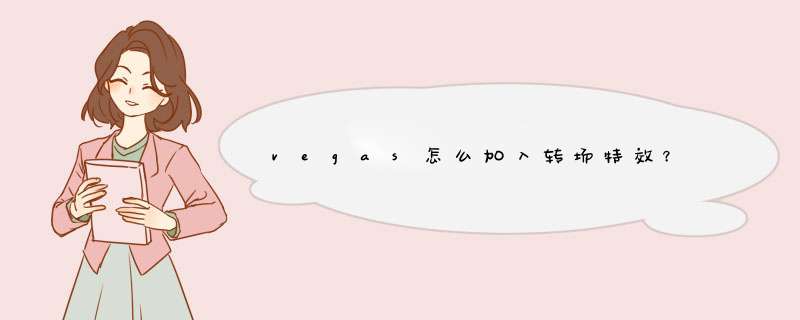
只能一个一个加,加转场还是很容易的吧,先重叠素材,再把特效拖进去,调节参数。
vegas的转场种类多,参数也多。参数不同效果完全不同。
怎么随机?就算随机出来,也不一定好看。
不管怎么样,转场还是单调了些,有时间用视频特效,轨道运动之类的做变化,感觉丰富的多哦。
如果仅仅是做相册,用一些电子书制作软件吧。例如zinemaker。(缺点做出来的不能自动播放,需要点击)很多用户不知道的是,Vegas
在转场特效中也能制作关键帧动画,通过不同关键帧点,赋予不同参数,就能够实现更复杂多样的效果。本集主要为大家介绍:怎么设置转场特效中的关键帧动画
怎么设置转场特效中的关键帧动画具体 *** 作步骤如下:
1)打开vegas
pro
13,在转场特效参数设置窗口中,点击“动画”按钮,可展开关键帧动画。
图1:展开关键帧动画设置
2)展开动画制作区域以后,参数设置窗口的形式有所变化,它带有运动曲线调节功能,因而能够制作更复杂的动画形式,接下来对参数进行设置。
图2:参数设置窗口中的关键帧动画设置区域
3)动画制作区域的时间线和轨道时间线是同步对应的,完全一致,相当于整个轨道时间线的一小段,其时长就是转场过渡从开始到完成的时间,接下来设置即可。
4)学会添加关键帧,利用添加、删除关键帧按钮,可以在时间线上添加和删除关键帧。当点击添加关键帧按钮之后,在时间线上会出现一个小菱形的标志,这就是关键帧,它记录了时间线在这一点处的参数变化值。
图3:关键帧设置
5)调节参数,对应某一个关键帧,调节在此处的参数值,多数通过拖动滑杆就能够调节。然后再选好另一处时间点,继续添加关键帧,修改参数值,完成关键帧的添加。以此类推,直到根据需要做好所有的关键帧,这样,一段关键帧动画就制作完成了,在轨道预览窗口可以看到实际的效果预览。
注意:在有的窗口中,点击时间线的不同位置,直接拖动参数调节滑杆,Vegas
会自动添加一个关键帧,不必手动添加。这样的话, *** 作上要方便一些。在新版增强的一些转场特效中往往采用此种 *** 作方式。
以上就是关于sony
vegas中转场特效添加关键帧动画的设置方法,您可以参考上述步骤进行 *** 作。
当画面完全被叶子盖住的时候,按S把视频剪切开,这样就变成前后两段视频,前面那段不用管,后面那段点击右下角的“素材平移剪切”小按钮,打开视频素材特效面板,勾选下方的“遮罩”,点击左边的“锚定生成工具”按照叶子的形状绘制遮罩,一帧一帧的绘制,直到叶子完全消失为止,然后把另一个人物的图层放在视频图层的下方就行了。
欢迎分享,转载请注明来源:内存溢出

 微信扫一扫
微信扫一扫
 支付宝扫一扫
支付宝扫一扫
评论列表(0条)